?WPS如何設置水印的透明度
時間:2023-01-02 13:51:44作者:極光下載站人氣:1129
wps是一款功能豐富并且操作簡單的辦公軟件,可以同時滿足word文檔,excel表格,PPT演示文稿的編輯需求,所以很多小伙伴都在使用該軟件。在WPS文檔中編輯文本內容時,我們可以為文檔添加文字或者圖片水印,在添加時還可以根據自己的需要設置想要的樣式效果。比如我們可以設置為水印設置一定的透明度,放置水印遮擋正文內容,影響查看正文內容等等。那小伙伴們知道電腦版WPS文檔中如何設置水印的透明度嗎,其實設置方法是非常簡單的。我們只需要點擊進入“水印”窗口后,就可以在“透明度”處拖動滑塊或者直接輸入想要的透明度參數進行設置了。接下來,小編就來和小伙伴們分享具體的操作步驟了,有需要或者是有興趣了解的小伙伴們快來和小編一起往下看看吧!
操作步驟
第一步:打開需要設置水印透明度的WPS文檔;

第二步:方法1.在“插入”選項卡中點擊“水印”按鈕后可以在子選項中點擊加號圖標,或者點擊“插入水印”按鈕;

第三步:方法2.在“頁面布局”選項卡中點擊“背景”按鈕后點擊“水印”,接著同樣地可以在子選項中點擊加號圖標或者點擊“插入水印”按鈕;

第四步:進入窗口后,可以選擇文字水印或者圖片水印并設置細節的參數;
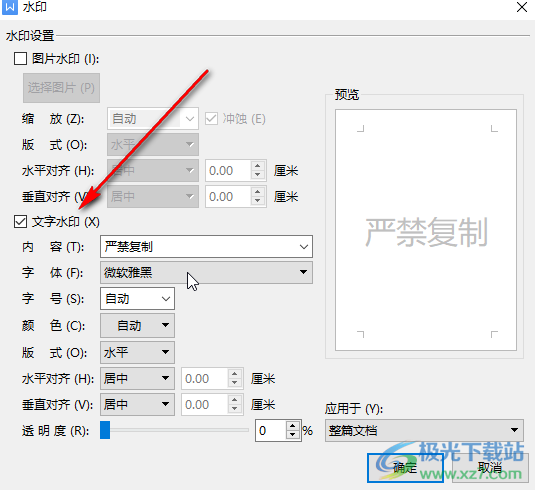
第五步:接著在下方“透明度”處拖動滑塊,或者在右側的參數值處直接進行輸入,就可以得到想要的透明度效果了,可以在“預覽”處看到實際效果,設置完成后點擊“確定”;
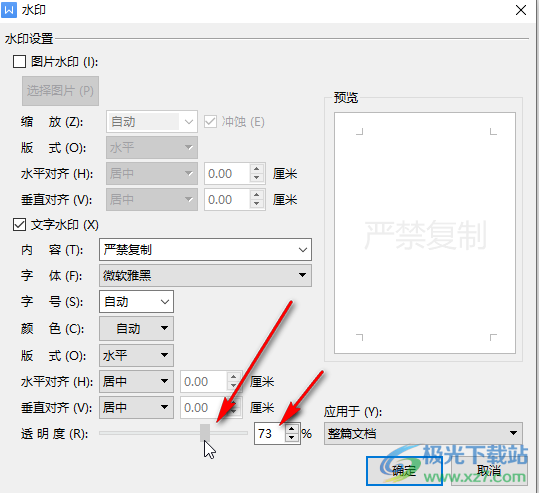
第六步:這樣就可以看到自己設置的水印透明度效果了;

第七步:在界面上方的頁眉處雙擊一下,可以進入編輯頁眉狀態,在該狀態下可以單擊選中水印進行復制粘貼等操作,得到多個水印,還可以拖動調整水印的位置,大小等參數,然后在上方的“頁眉頁腳”選型卡中點擊“關閉”按鈕;
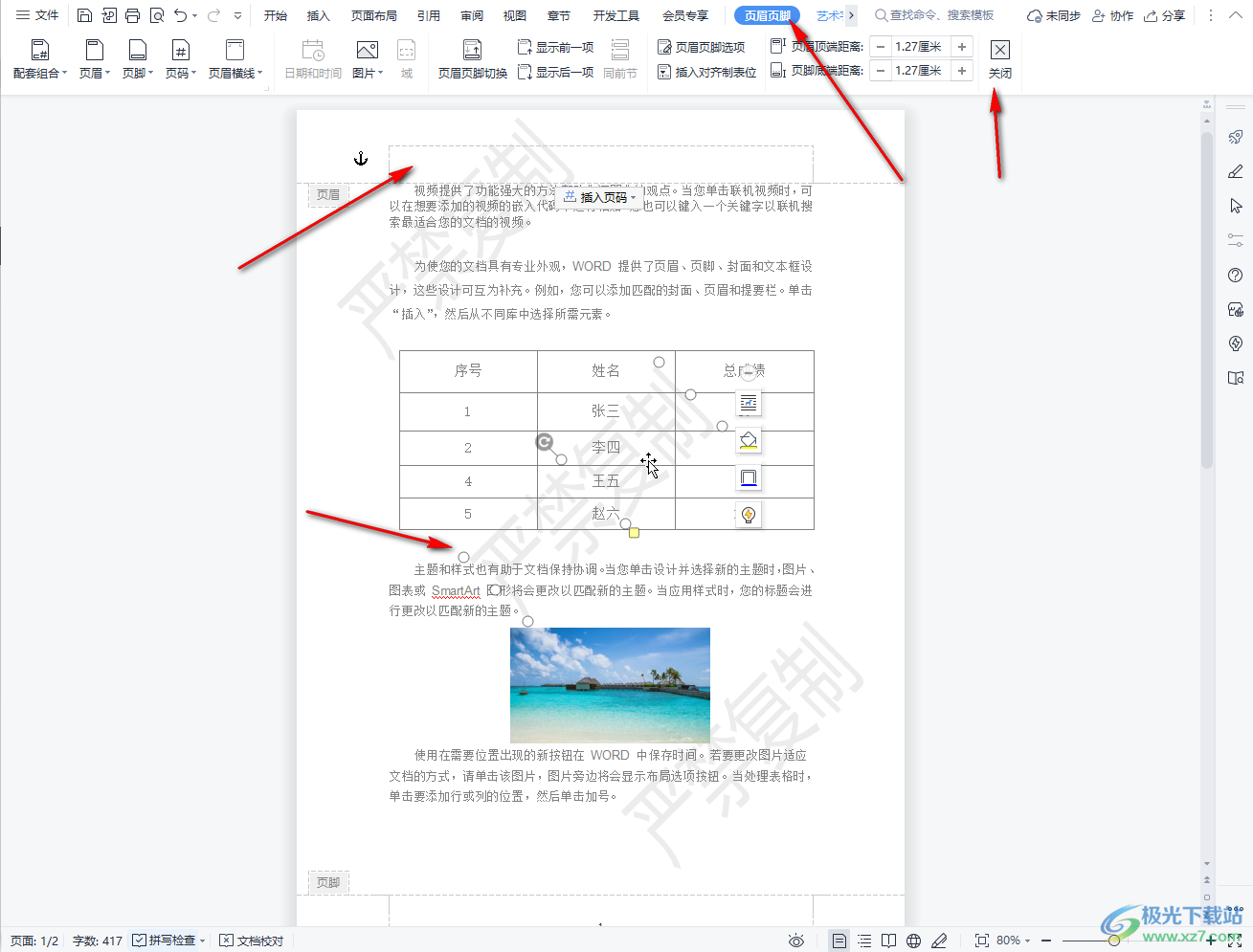
第八步:就可以得到如圖所示的水印效果了。

以上就是電腦版WPS文檔中設置水印透明度的方法教程的全部內容了。在插入水印時,我們可以在窗口中設置水印顯示的內容,字體字號,顏色,版式,水平和垂直方向上的對齊,設置水印的應用范圍,如果是圖片水印我們還可以設置圖片的伸縮房,沖蝕等效果,小伙伴們在進行添加時可以根據自己的實際需求進行相應的設置。后續也可以在“水印”按鈕的子選項中進行刪除。

大小:240.07 MB版本:v12.1.0.18608環境:WinAll, WinXP, Win7, Win10
- 進入下載
相關推薦
相關下載
熱門閱覽
- 1百度網盤分享密碼暴力破解方法,怎么破解百度網盤加密鏈接
- 2keyshot6破解安裝步驟-keyshot6破解安裝教程
- 3apktool手機版使用教程-apktool使用方法
- 4mac版steam怎么設置中文 steam mac版設置中文教程
- 5抖音推薦怎么設置頁面?抖音推薦界面重新設置教程
- 6電腦怎么開啟VT 如何開啟VT的詳細教程!
- 7掌上英雄聯盟怎么注銷賬號?掌上英雄聯盟怎么退出登錄
- 8rar文件怎么打開?如何打開rar格式文件
- 9掌上wegame怎么查別人戰績?掌上wegame怎么看別人英雄聯盟戰績
- 10qq郵箱格式怎么寫?qq郵箱格式是什么樣的以及注冊英文郵箱的方法
- 11怎么安裝會聲會影x7?會聲會影x7安裝教程
- 12Word文檔中輕松實現兩行對齊?word文檔兩行文字怎么對齊?
網友評論